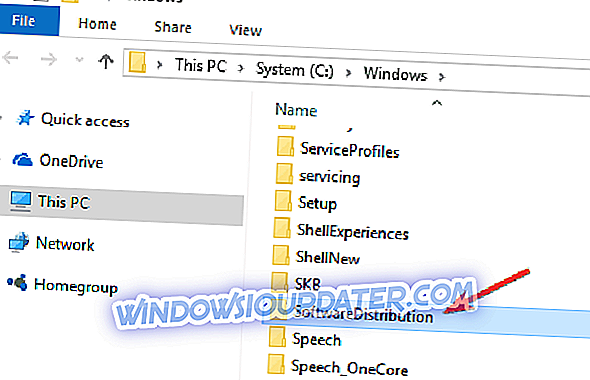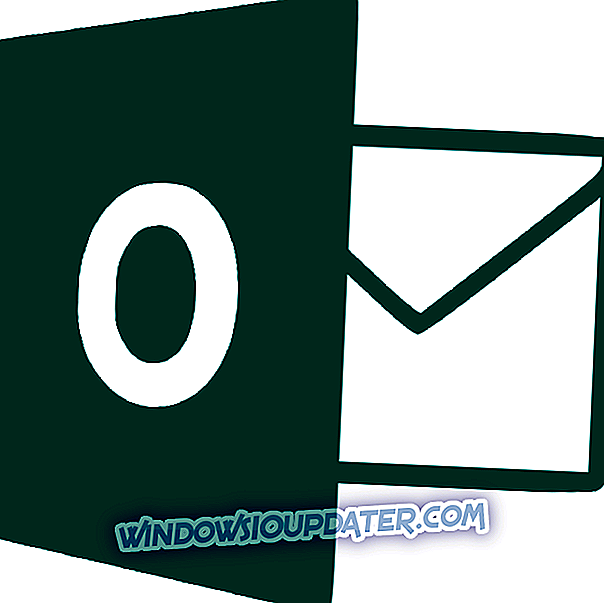Sau nhiều tháng thử nghiệm, nhiều bản dựng xem trước, hàng triệu Người dùng nội bộ và rất nhiều thông báo, Microsoft thường phát hành phiên bản Windows 10 mới. Nhưng vì hàng triệu người đang chờ đợi để được nâng cấp miễn phí khi phiên bản HĐH mới hạ cánh, Microsoft đã quyết định triển khai hệ thống theo từng giai đoạn, vì vậy không phải ai cũng sẽ nhận được Windows 10 trong cùng một ngày.
Nhưng nếu bạn không muốn đợi thêm một ngày nữa, chúng tôi sẽ chỉ cho bạn cách buộc máy tính của bạn nâng cấp lên Windows 10. Theo cách này, bạn sẽ là một trong những người đầu tiên có phiên bản HĐH mới.

Nhưng trước khi chúng tôi chỉ cho bạn cách buộc máy tính của bạn được nâng cấp Windows 10 miễn phí vào ngày đầu tiên, bạn phải đảm bảo đáp ứng tất cả các yêu cầu cho việc đó.
Trước hết, máy tính của bạn cần chạy bản sao chính hãng của Windows 7 SP1 hoặc Windows 8.1. Và, bạn phải cài đặt tất cả các bản cập nhật trước đó từ Windows Update.
Đồng thời đảm bảo rằng bạn đã dành riêng bản sao Windows 10 miễn phí của mình thông qua nút Nhận Windows 10 trên thanh tác vụ.
Cách buộc Windows 10 cài đặt bản cập nhật ngay bây giờ
Cách 1: Sử dụng Dấu nhắc Lệnh
Nếu bạn đáp ứng các yêu cầu này, bạn tốt để đi. Vì vậy, để buộc máy tính của bạn nhận được bản nâng cấp miễn phí lên Windows 10, hãy làm theo các bước sau:
- Truy cập Windows Update và đảm bảo bạn được thiết lập để tự động cài đặt các bản cập nhật
- Điều hướng đến thư mục C: WindowsSoftwareDistributionD Download và xóa mọi thứ khỏi nó (đừng lo lắng, nó sẽ không làm hỏng hệ thống của bạn)
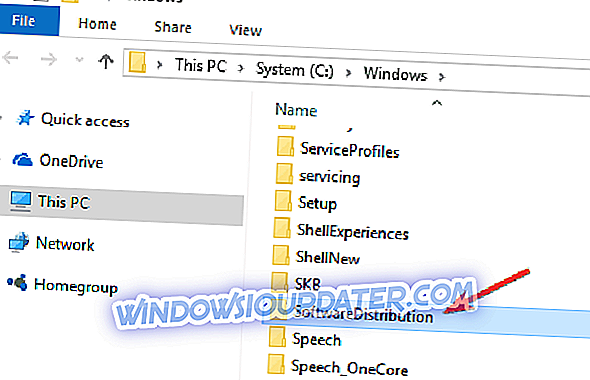
- Bây giờ, nhấp chuột phải vào nút Bắt đầu và mở Dấu nhắc Lệnh (Quản trị viên)
- Nhập lệnh sau và nhấn Enter:
- wuauclt.exe / updatenow
- Đợi vài phút và kiểm tra các bản cập nhật trong Windows Update. Bạn sẽ thấy Windows 10 đang được tải xuống trên PC của bạn.
- Sau khi quá trình tải xuống hoàn tất, nó sẽ bắt đầu 'Chuẩn bị cài đặt, chờ đợi cho đến khi việc này kết thúc và bạn có thể cài đặt Windows 10 bình thường.
Người dùng thiếu kiên nhẫn trên khắp thế giới đã thử phương pháp này và họ báo cáo rằng nó hiệu quả với họ, vì vậy chúng tôi hy vọng nó cũng sẽ hiệu quả với bạn.
Phương pháp 2: Sử dụng Trợ lý cập nhật của Microsoft
Một phương pháp nhanh khác để cài đặt phiên bản Windows 10 mới ngay khi có sẵn là tải xuống Trợ lý cập nhật của Microsoft.
Để làm điều đó, hãy truy cập trang web chính thức của Microsoft và đảm bảo rằng phiên bản HĐH mới nhất đã được tải lên trang web. Tất cả những gì bạn cần làm là nhấn nút 'Cập nhật ngay' và làm theo các hướng dẫn trên màn hình để hoàn tất quy trình.

Nếu bạn đã nâng cấp hệ thống của mình lên Windows 10, bạn có thể cho chúng tôi biết ấn tượng của bạn về hệ điều hành mới nhất của Microsoft trong các nhận xét.
BÀI VIẾT LIÊN QUAN ĐỂ KIỂM TRA:
- Chúng tôi trả lời: Tôi có thể dọn dẹp lại cài đặt Windows 10 sau khi nâng cấp không?
- Tôi có thể cài đặt Windows 10, 8.1 trên hai thiết bị có cùng khóa không?
- Cách cài đặt lại Windows 10
Lưu ý của biên tập viên: Bài đăng này ban đầu được xuất bản vào tháng 7 năm 2015 và kể từ đó đã được cập nhật về độ mới và độ chính xác.